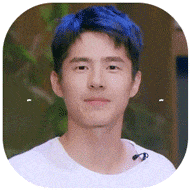pxe server 前言
PXE(Preboot eXecution Environment,预启动执行环境)是一种网络启动协议,允许计算机通过网络启动而不是使用本地硬盘。PXE服务器是实现这一功能的服务器,它提供了启动镜像和引导加载程序,使得客户端计算机可以通过网络启动并安装操作系统或运行其他软件。
在Debian系统中,要设置一个PXE服务器,您需要以下几个组件:
- TFTP服务器:用于提供启动镜像和引导加载程序。
- DHCP服务器:用于分配IP地址给客户端计算机。
- NFS或HTTP服务器:用于提供操作系统镜像和其他文件。
在Debian中,可以使用以下软件包来设置PXE服务器:
- atftpd:一个轻量级的TFTP服务器,可以用于提供启动镜像和引导加载程序。
- dnsmasq:一个轻量级的DHCP和DNS服务器,可以用于分配IP地址给客户端计算机。
- nfs-kernel-server:用于提供NFS服务,以便客户端可以访问操作系统镜像和其他文件。
ubuntu download
- ubuntu 生命周期注意
| ubuntu amd | ubuntu 其它 | ubuntu 历史版 | ubuntu 生命周期 | ubuntu 自动化编排user-data | debian dhcp 配置 | ubuntu 全球镜像站 |
| download | download | download | 参考 | 参考 | 参考 | 参考 |
创建一键部署pxe server 环境脚本
- 安装完成用户密码ubuntu/1234.com(root强制更新密码ubuntu24.04,默认密码1234.com)
- dhcp /etc/dhcp/dhcpd.conf 配置文件
- tftp 配置文件/etc/default/tftpd-hpa
- tftp 69
- apache2 配置文件/etc/apache2/apache2.conf
- apache2 端口80
- syslinux 文件 /usr/lib/syslinux/modules/bios/ #需要安装syslinux
- pxelinux 文件 /usr/lib/PXELINUX/ #需要安装pxelinux
- /var/lib/tftp/pxelinux.cfg/default (bios 支持)配置文件
- /var/lib/tftp/grub/grub.cfg (uefi 支持)配置文件
- /var/www/html/ubuntu24.04/user-data #cloud-init #自动安装配置,user-data 配置增加了,root允许远程连接,禁止系统待机,禁止安装弹出窗口,开启系统默认使用vim,系统默认使用sh,分区结构LVM
- /var/www/html/ubuntu24.04/meta-data 空文件创建
- mkpasswd -m sha-512 生成密钥 安装whois
- /etc/apt/soures.list.d/ubuntu.sources 在线源生成在此位置
- 脚本自动化部署兼容 ubuntu 22,23,24
- 17-52 行变量内容详细注意,更改自己需要的,自动化脚本仔细看
- ds=nocloud-net;s= Bios启动特殊字符去除\不需要转义
- ds=nocloud-net\;s= UEFI启动grub将;识别为了特殊字符要在;前加\转义
vim /ubuntu_pxe_server_bios_uefi.sh#!/bin/bash
# -*- coding: utf-8 -*-
# Author: make.han
# Email: CIASM@CIASM
# Date: 2024/07/19
# install PXE Server ubuntu 22 23 24
<<!
#自动安装简介
https://canonical-subiquity.readthedocs-hosted.com/en/latest/intro-to-autoinstall.html
https://canonical-subiquity.readthedocs-hosted.com/en/latest/howto/autoinstall-quickstart.html
#user-data 配置
https://canonical-subiquity.readthedocs-hosted.com/en/latest/reference/autoinstall-reference.html
!
#tftp variable configuration
tftp_port=69
tftp_user=tftp
tftp_catalogue=/var/lib/tftp
#dhcp ip address variable configuration
nic_network_name=`ifconfig -s | awk 'NR>1 && !/^lo/ && !/^idrac/ && !/^br/ && !/^veth/ && !/^docker/{print $1; exit}'`
host_IP=`ifconfig -a | grep inet | grep -v '127.0.0.1' | awk '{ print $2}' | awk 'NR==1'`
IP="192.168.11.179"
MASK="255.255.255.0"
BROADCAST_ADDRESS="192.168.11.255"
ROUTERS="192.168.11.1"
SUBNET="192.168.11.0"
DNS="8.8.8.8"
RANGE="192.168.11.50 192.168.11.80"
# user automated scripts user-data
# root用户,普通用户 密码使用crypt(3)哈希进行加密(apt install -y whois) (mkpasswd -m sha-512 生成密钥)
root_user='root'
root_password='$6$4QaHWOfkEYxT2Dv6$3h5T/4AT/vkINa.R.9tToEUwro5YqD2UjulKRQ8k8ZMjqJOhib23nZ/fnKKgRh5TRaTg6I1mIa8VWJxmKQR7o0'
ubunutu_user='ubuntu'
ubunutu_hostname='ubuntu'
ubuntu_password='$6$4QaHWOfkEYxT2Dv6$3h5T/4AT/vkINa.R.9tToEUwro5YqD2UjulKRQ8k8ZMjqJOhib23nZ/fnKKgRh5TRaTg6I1mIa8VWJxmKQR7o0'
timezone='Asia/Shanghai'
# apache2 variable configuration
apache_port=80
apache_catalogue=/var/www/html
# ubuntu download variable configuration
ubuntu22_download_url=https://mirrors.tuna.tsinghua.edu.cn/ubuntu-releases/22.04/ubuntu-22.04.4-live-server-amd64.iso
ubuntu24_download_url=https://mirrors.tuna.tsinghua.edu.cn/ubuntu-releases/24.04/ubuntu-24.04-live-server-amd64.iso
ubuntu22_iso=ubuntu-22.04.4-live-server-amd64.iso
ubuntu24_iso=ubuntu-24.04-live-server-amd64.iso
ubuntu22_catalogue=ubuntu22.04
ubuntu24_catalogue=ubuntu24.04
install_pxe_server (){
if ! [ -x "$(command -v dhcpd)" ]; then
if [ $? -eq 0 ];then
echo "install firewalld curl"
apt install -y firewalld curl
firewall-cmd --zone=public --add-port=$tftp_port/tcp --permanent && firewall-cmd --reload
firewall-cmd --zone=public --add-port=$tftp_port/udp --permanent && firewall-cmd --reload
echo "install whois mkpasswd"
apt install -y whois
echo "install dhcp"
apt install -y isc-dhcp-server
echo "isc-dhcp-server add nic"
sed -i "s/^INTERFACESv4=.*$/INTERFACESv4=\"$nic_network_name\"/" /etc/default/isc-dhcp-server
echo "configuration dhcpd.conf"
rm -rf /etc/dhcp/dhcpd.conf
cat >> /etc/dhcp/dhcpd.conf << EOF
option domain-name "$DNS";
option domain-name-servers $DNS;
default-lease-time 2592000;
max-lease-time 2592000;
authoritative;
# add follows
option space pxelinux;
option pxelinux.magic code 208 = string;
option pxelinux.configfile code 209 = text;
option pxelinux.pathprefix code 210 = text;
option pxelinux.reboottime code 211 = unsigned integer 32;
option architecture-type code 93 = unsigned integer 16;
subnet $SUBNET netmask $MASK {
range dynamic-bootp $RANGE;
option broadcast-address $BROADCAST_ADDRESS;
option routers $ROUTERS;
#add follows
class "pxeclients" {
match if substring (option vendor-class-identifier, 0, 9) = "PXEClient";
# PXE servers hostname or IP address
next-server $IP;
if option architecture-type = 00:07 {
filename "bootx64.efi";
}
else {
filename "pxelinux.0";
}
}
}
EOF
echo "restart dhcp"
systemctl enable isc-dhcp-server
systemctl restart isc-dhcp-server
echo "install tftpd-hpa"
apt install -y tftpd-hpa
echo "configuration tftpd-hpa"
rm -rf /etc/default/tftpd-hpa
cat <<EOF>>/etc/default/tftpd-hpa
TFTP_USERNAME="$tftp_user"
TFTP_DIRECTORY="$tftp_catalogue/"
TFTP_ADDRESS=":$tftp_port"
TFTP_OPTIONS="--secure"
EOF
echo "Create a new tftp directory"
mkdir -p $tftp_catalogue
echo "start tftpd-hpa"
systemctl enable tftpd-hpa
systemctl start tftpd-hpa
echo "install apache2"
apt install -y apache2
echo "Delete the default apache2 page"
rm -rf $apache_catalogue/index.html
echo "restart apache2"
systemctl enable apache2
systemctl restart apache2
echo "apache2 firewall"
firewall-cmd --zone=public --add-port=$apache_port/tcp --permanent && firewall-cmd --reload
echo "mkdir catalogue ubuntu22.04 ubuntu24.04"
mkdir -p $apache_catalogue/{$ubuntu22_catalogue,$ubuntu24_catalogue}
echo "download ubuntu22.04 ubuntu24.04"
curl -o $apache_catalogue/$ubuntu24_catalogue/$ubuntu24_iso $ubuntu24_download_url
curl -o $apache_catalogue/$ubuntu22_catalogue/$ubuntu22_iso $ubuntu22_download_url
echo "mount ubuntu22.04 ubuntu24.04"
mkdir -p /mnt/{$ubuntu22_catalogue,$ubuntu24_catalogue}
mount -t iso9660 -o loop,ro $apache_catalogue/$ubuntu24_catalogue/$ubuntu24_iso /mnt/$ubuntu24_catalogue
mount -t iso9660 -o loop,ro $apache_catalogue/$ubuntu22_catalogue/$ubuntu22_iso /mnt/$ubuntu22_catalogue
echo "syslinux pxelinux"
apt install -y syslinux pxelinux
echo "copy ubuntu22.04 ubuntu24.04"
mkdir -p $tftp_catalogue/{$ubuntu22_catalogue,$ubuntu24_catalogue}
cp /mnt/$ubuntu24_catalogue/casper/{vmlinuz,initrd} $tftp_catalogue/$ubuntu24_catalogue
cp /mnt/$ubuntu24_catalogue/casper/{vmlinuz,initrd} $tftp_catalogue/$ubuntu22_catalogue
echo "copy syslinux"
cp /usr/lib/syslinux/modules/bios/* $tftp_catalogue/
#cp /usr/lib/syslinux/modules/bios/{ldlinux.c32,libutil.c32,menu.c32,vesamenu.c32} $tftp_catalogue/
cp /usr/lib/PXELINUX/{lpxelinux.0,pxelinux.0} $tftp_catalogue/
echo "mkdir pxelinux.cfg"
mkdir -p $tftp_catalogue/pxelinux.cfg
cat <<EOF>>$tftp_catalogue/pxelinux.cfg/default
# change like follows
#Official page display
default vesamenu.c32
#Simple page display
#default menu.c32
#Set the home page timeout period according to project requirements timeout 30
timeout 300
#/var/lib/tftpboot/下,命名为you.png
#menu background ubunutu.png
menu title ########## PXE Boot Menu #########
display boot.msg
label Auto Install ubuntu 22.04
menuentry ^Auto Install ubuntu22.04
menu default
kernel $ubuntu22_catalogue/vmlinuz
initrd $ubuntu22_catalogue/initrd
append ip=dhcp url=http://${host_IP}/$ubuntu22_catalogue/$ubuntu22_iso autoinstall ds=nocloud-net;s=http://${host_IP}/$ubuntu22_catalogue/
label Auto Install ubuntu 24.04
menuentry ^Auto Install ubuntu24.04
menu default
kernel $ubuntu24_catalogue/vmlinuz
initrd $ubuntu24_catalogue/initrd
append ip=dhcp url=http://${host_IP}/$ubuntu24_catalogue/$ubuntu24_iso autoinstall ds=nocloud-net;s=http://${host_IP}/$ubuntu24_catalogue/
label Manual ubuntu 22.04
menu label ^Manual Install ubuntu 22.04
kernel $ubuntu22_catalogue/vmlinuz
initrd $ubuntu22_catalogue/initrd
append ip=dhcp url=http://${host_IP}/$ubuntu22_catalogue/$ubuntu22_iso
label Manual ubuntu 24.04
menu label ^Manual Install ubuntu 24.04
kernel $ubuntu24_catalogue/vmlinuz
initrd $ubuntu24_catalogue/initrd
append ip=dhcp url=http://${host_IP}/$ubuntu24_catalogue/$ubuntu24_iso
label local
#menu default
com32 chain.c32
menu label Boot from ^local drive
localboot 0xffff
menu end
EOF
echo "creation grub.cfg"
mkdir -p $tftp_catalogue/grub
cat <<EOF>>$tftp_catalogue/grub/grub.cfg
# ubuntu 24
set default="3"
set timeout=10
set gfxpayload=keep
set color_normal=white/black
function load_video {
insmod video_bochs
insmod video_cirrus
insmod all_video
}
load_video
insmod gzio
insmod part_msdos
insmod part_gpt
insmod ext2
insmod xfs
insmod png
insmod gfxterm
insmod gfxmenu
terminal_output gfxterm
background_image -m stretch bg.png
menuentry 'EFI Firmware System Setup' 'uefi-firmware' {
fwsetup
}
menuentry 'Reboot System' {
reboot
}
menuentry 'Shutdown System' {
halt
}
menuentry 'Auto Install ubuntu22.04' {
linux $ubuntu22_catalogue/vmlinuz ip=dhcp url=http://${host_IP}/$ubuntu22_catalogue/$ubuntu22_iso autoinstall ds=nocloud-net\;s=http://${host_IP}/$ubuntu22_catalogue/
initrd $ubuntu22_catalogue/initrd
}
menuentry 'Auto Install ubuntu24.04' {
linux $ubuntu24_catalogue/vmlinuz ip=dhcp url=http://${host_IP}/$ubuntu24_catalogue/$ubuntu24_iso autoinstall ds=nocloud-net\;s=http://${host_IP}/$ubuntu24_catalogue/
initrd $ubuntu24_catalogue/initrd
}
menuentry 'Manual Install ubuntu 22.04' {
linux $ubuntu22_catalogue/vmlinuz ip=dhcp url=http://${host_IP}/$ubuntu22_catalogue/$ubuntu22_iso
initrd $ubuntu22_catalogue/initrd
}
menuentry 'Manual Install ubuntu 24.04' {
linux $ubuntu24_catalogue/vmlinuz ip=dhcp url=http://${host_IP}/$ubuntu24_catalogue/$ubuntu24_iso
initrd $ubuntu24_catalogue/initrd
}
EOF
echo "add ubuntu 24.04 user-data"
cat <<EOF>>$apache_catalogue/$ubuntu24_catalogue/user-data
#cloud-config
autoinstall:
version: 1
apt:
primary:
- arches: [i386, amd64]
uri: http://mirrors.aliyun.com/ubuntu
- arches: [s390x, arm64, armhf, powerpc, ppc64el, riscv64]
uri: https://mirrors.aliyun.com/ubuntu-ports/
user-data:
timezone: $timezone
disable_root: false
chpasswd:
list: |
$root_user:$root_password
identity:
realname: ubuntu user
hostname: $ubunutu_hostname
password: $ubuntu_password
username: $ubunutu_user
keyboard: {layout: us, variant: ''}
locale: en_US.UTF-8
network:
version: 2
ethernets:
eth0:
critical: true
dhcp-identifier: mac
dhcp4: true
nameservers:
addresses: [8.8.8.8,9.9.9.9]
ssh:
install-server: true
storage:
grub:
reorder_uefi: False
layout:
name: lvm
sizing-policy: all
updates: security
late-commands:
- curtin in-target --target=/target -- sed -ir '/GRUB_CMDLINE_LINUX=.*$/c GRUB_CMDLINE_LINUX="net.ifnames=0 biosdevname=0"' /etc/default/grub
- curtin in-target --target=/target -- grub-mkconfig -o /boot/grub/grub.cfg
- curtin in-target --target=/target -- sed -i 's/#PermitRootLogin prohibit-password/PermitRootLogin yes/' /etc/ssh/sshd_config
- curtin in-target --target=/target -- ln -sf bash /bin/sh
- curtin in-target --target=/target -- systemctl restart sshd
- curtin in-target --target=/target -- systemctl mask sleep.target suspend.target hibernate.target hybrid-sleep.target
- curtin in-target --target=/target -- sed -i '$ a\export DEBIAN_FRONTEND=noninteractive' /etc/profile
- curtin in-target --target=/target -- sed -i '$ a\export EDITOR=vim' /etc/profile
EOF
echo "copy user-data up ubuntu22.04 "
cp -rf $apache_catalogue/$ubuntu24_catalogue/user-data $apache_catalogue/$ubuntu22_catalogue/
echo "add meta-data up ubuntu24.04"
cat <<'EOF'>>$apache_catalogue/$ubuntu24_catalogue/meta-data
instance-id: focal-autoinstall
EOF
echo "cp meta-data up ubuntu22.04"
cp -rf $apache_catalogue/$ubuntu24_catalogue/meta-data $apache_catalogue/$ubuntu22_catalogue/
echo "shim-signed"
cd /
apt download shim-signed
dpkg -x shim-signed*deb shim
cp /shim/usr/lib/shim/shimx64.efi.signed.latest $tftp_catalogue/bootx64.efi
echo "grub-efi-amd64-signed"
cd /
apt download grub-efi-amd64-signed
dpkg -x grub-efi-amd64-signed*deb grub
cp /grub/usr/lib/grub/x86_64-efi-signed/grubnetx64.efi.signed $tftp_catalogue/grubx64.efi
echo "grub-common"
cd /
apt download grub-common
dpkg -x grub-common*deb grub-common
cp /grub-common/usr/share/grub/unicode.pf2 $tftp_catalogue/
echo "rm shim grub grub-common"
rm -rf /{shim,grub,grub-common}
rm -rf /{shim-signed*deb,grub-efi-amd64-signed*deb,grub-common*deb}
echo "umount ubuntu22.04 ubuntu24.04"
umount /mnt/$ubuntu24_catalogue
umount /mnt/$ubuntu22_catalogue
echo "restart tftpd-hpa isc-dhcp-server apache2"
systemctl restart tftpd-hpa isc-dhcp-server apache2
echo -e "\033[32mThe ubuntu pxe server Install Sussess...\033[0m"
else
echo -e "\033[33mThe ubunutu pxe server Install Failed...\033[0m"
exit 1
fi
else
echo -e "\033[31mThe ubuntu pxe server Install already...\033[0m"
fi
}
main (){
install_pxe_server
}
main一键部署pxe server 环境
bash /ubuntu_pxe_server_bios_uefi.shpxe 网络启动,bios自动安装

pxe 网络启动,UEFI自动安装

ubuntu 22.04 24.04 bios uefi 自动化部署一样
- 以下自动化部署展示 24.04
- 24.04 root 首次登录密码强制更新,root预设值默认密码1234.com ubuntu/1234.com
- 22.04 用户名密码 root/1234.com ubuntu/1234.com



自动化部署完成后在线源默认位置

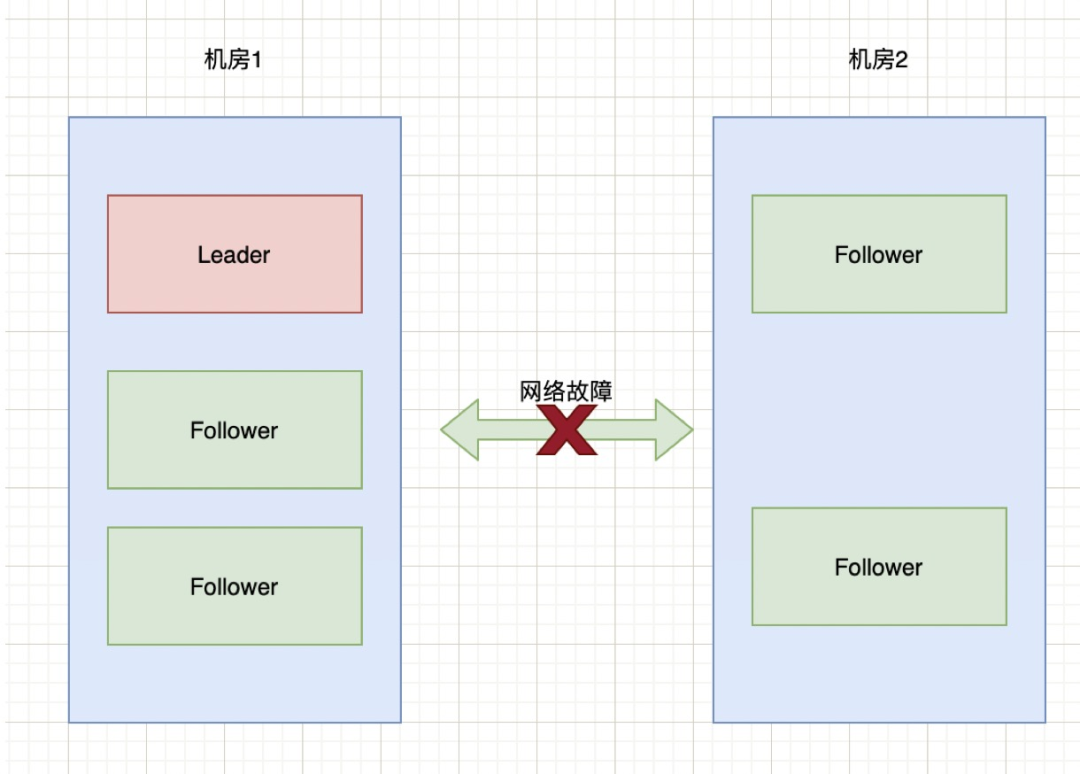



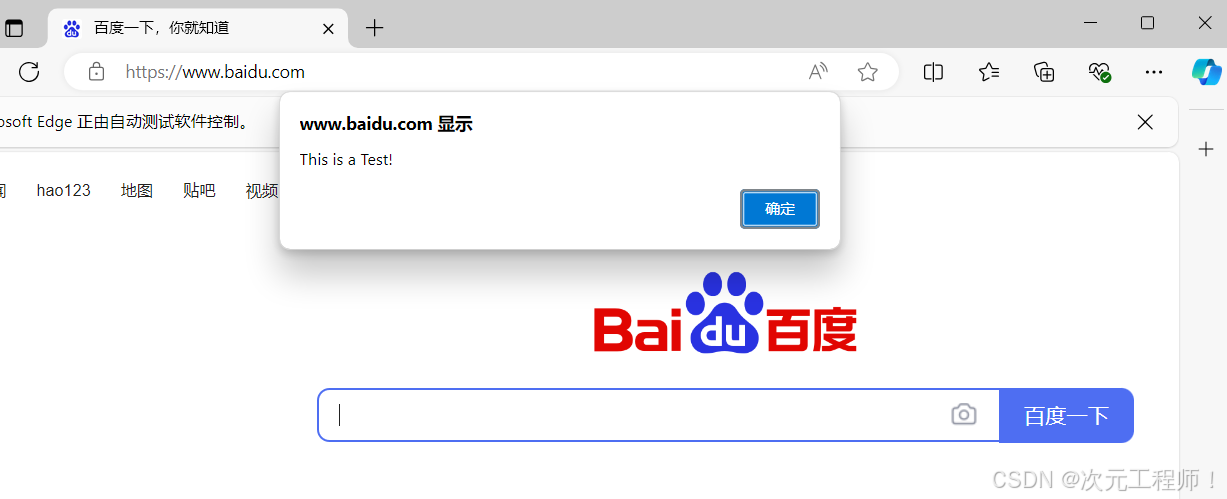
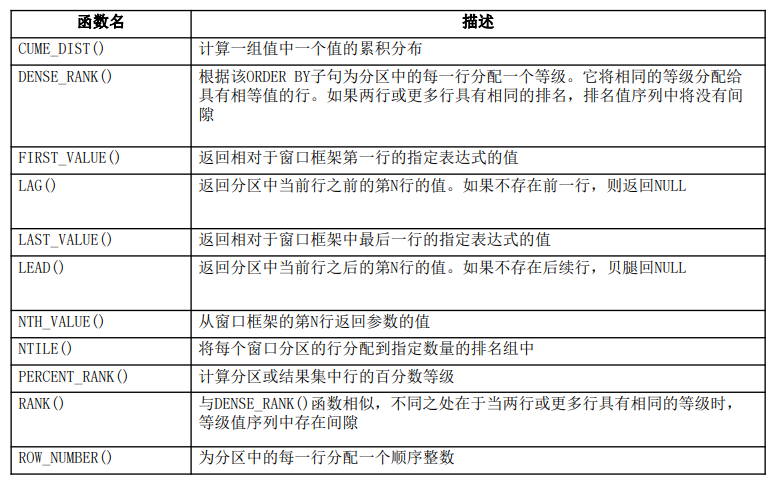

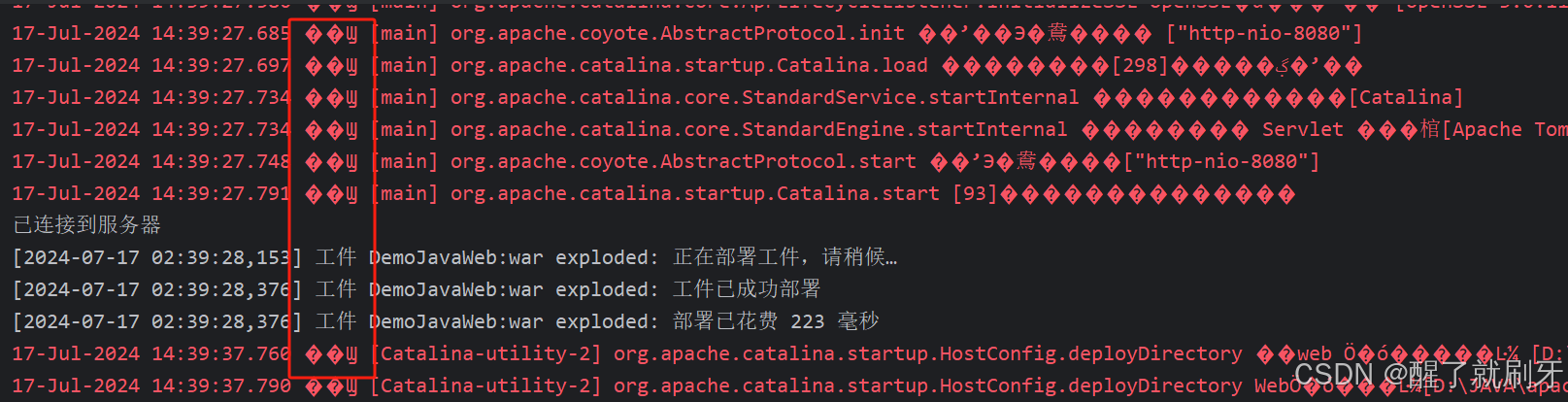
![[C++]优先级队列](https://i-blog.csdnimg.cn/direct/a7ca9b5a62204da6a29c65f7ae4c464d.png)